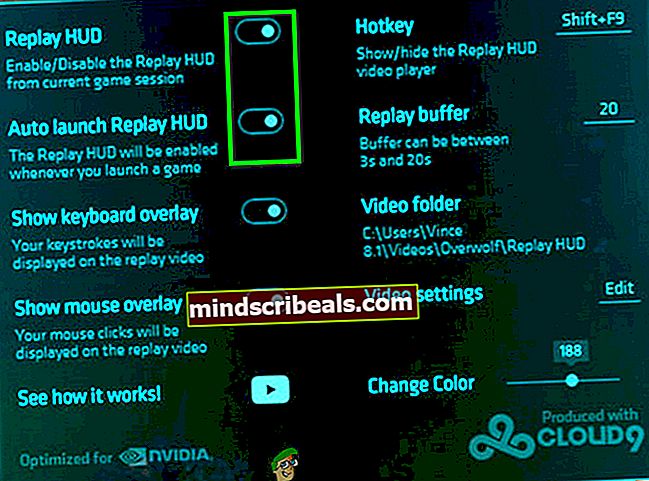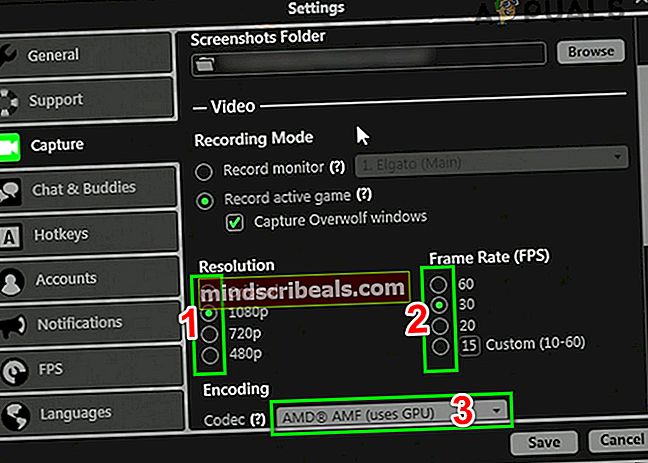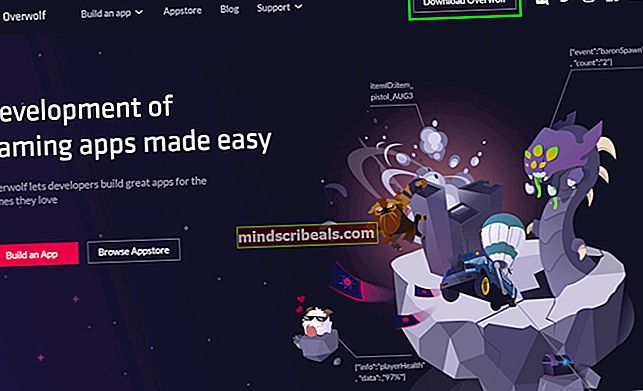Fix: Overwolf tar ikke opp
Overwolf kan mislykkes i å ta opp, hovedsakelig på grunn av utdaterte grafikk- og lyddrivere. Det kan også skje på grunn av deaktivert Replay HUD. Hvis videooppløsningen er for høy, vil Overwolf ikke ta opp.

Før du prøver noen av løsningene,
- Forsikre deg om at systemet ditt oppfyller minimum systemkrav å kjøre Overwolf. Du finner minimumssystemkrav på den offisielle supportsiden til Overwolf.
- Sørg for at spill / operativsystem støttes av Overwolf ved å besøke den offisielle siden med støttede spill av Overwolf. Du kan bruke søkefunksjonaliteten på siden til å søke etter spillet.
Aktiver automatisk administrering for å gi plass til nyere videoer
Hvis du har opptaksproblemer i Game Summary of Overwolf, kan det være et resultat av deaktivert Automatisk administrering. Hvis Auto Manage er deaktivert, stopper Overwolf opptaket når mediamappen er full. I så fall kan aktivering av automatisk administrering løse problemet. Men vær oppmerksom på at gamle videoer blir erstattet med nye for å administrere lagring.
- Start Sammendrag av spill og åpne dens Innstillinger.
- Aktiver nå Automatisk administrering for å gi plass til nye videoer. Eller du kan flytte innholdet i mediemappen for å gi plass til nye videoer.
- Prøv nå å registrere gjennom Overwolf og sjekk om problemet er løst.
Oppdater grafikk- og lyddrivere på maskinen din
Utdaterte drivere, spesielt grafikk- og lyddrivere, kan forårsake mange problemer for et system og kan resultere i opptaksproblemer ved Overflow. I så fall kan oppdatering av systemdriverne løse problemet.
For å oppdatere drivere, kan du følge artikkelen vår om hvordan du oppdaterer drivere. Når du har oppdatert driverne, må du sjekke om problemet er løst.
Aktiver Overwolf Recording Apps
Hvis Replay HUD og Auto Launch Replay HUD ikke er aktivert, kan du kanskje ikke spille inn spillet. I så fall kan aktivering av Replay HUD og Auto Launch Replay HUD løse problemet. Forsikre deg om at du er logget på som administrator.
- Start Gjenta HUD og åpne dens innstillinger.
- Nå veksle bryteren av Gjenta HUD og Automatisk start på nytt HUD til PÅ (hvis de er slått av). Prøv deretter å registrere for å sjekke om problemet er løst.
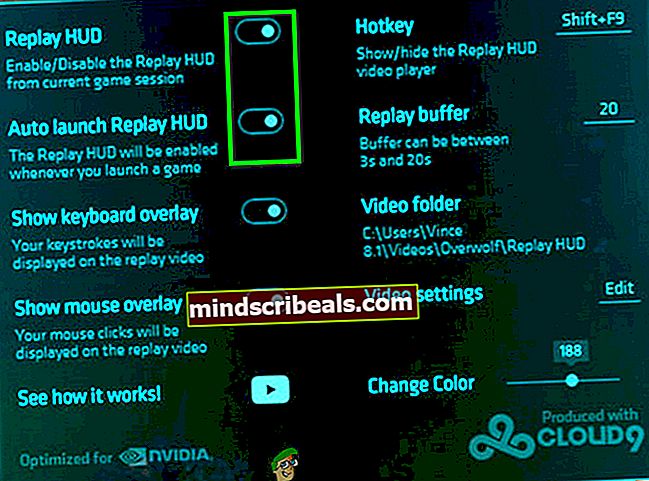
Senk videooppløsningen og lavere bildefrekvens for opptak
Hvis videooppløsningsinnstillingene er for høye, vil Overflow vise feilmeldingen om "for høy videooppløsning". I så fall vil senking av videooppløsningsinnstillingene bidra til å løse flaskehalsen og løse problemet.
- Start Overwolf og klikk på pil plassert øverst til venstre i vinduet (like i nærheten av ulvehode-knappen). Og i menyen som vises, klikker du påInnstillinger.
- Klikk på i den venstre ruten i Innstillinger-vinduetFange.
- Velg nå a innstilling for lavere oppløsning og velg deretter a lavere bildefrekvensalternativ.
- Klikk nå på Rullegardinmeny for kodeker boksen, og sjekk om riktig kodek er valgt f.eks. NVIDIA NVENC-alternativ for NVIDIA-grafikkort. Prøv deretter å registrere for å sjekke om problemet er løst.
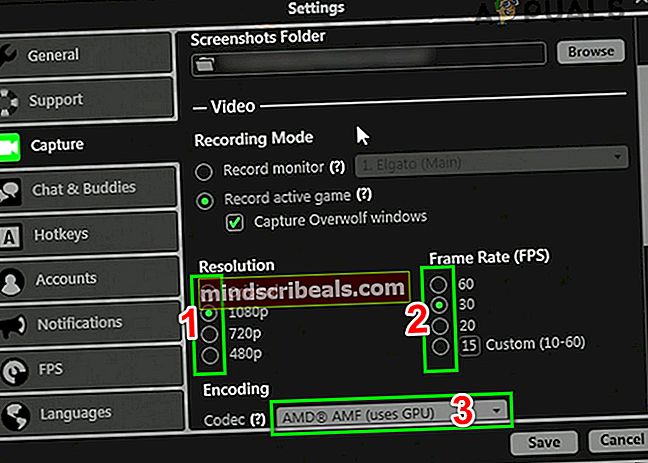
Avinstaller og installer deretter Overwolf på nytt
Hvis selve installasjonen av Overwolf er ødelagt eller ufullstendig, vil flere av modulene ikke fungere og forårsake problemer. I så fall kan avinstallering og installering av Overwolf på nytt løse problemet.
- Exit Overwolf.
- trykk Windows nøkkel og type Kontrollpanel. Klikk deretter på i søkeresultatene Kontrollpanel.

- Klikk nå på Avinstaller et program.

- Nå i den installerte programlisten, finn og Høyreklikk på Overwolf. Klikk deretter på Avinstaller.
- Følg deretter instruksjonene på skjermen for å fullføre avinstallasjonsprosessen.
- Etter at avinstallasjonen er fullført, omstart systemet ditt.
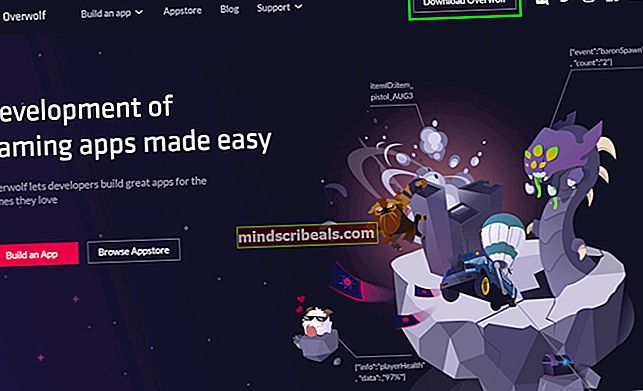
- Last ned og installer den nyeste versjonen av Overwolf fra det offisielle nettstedet.